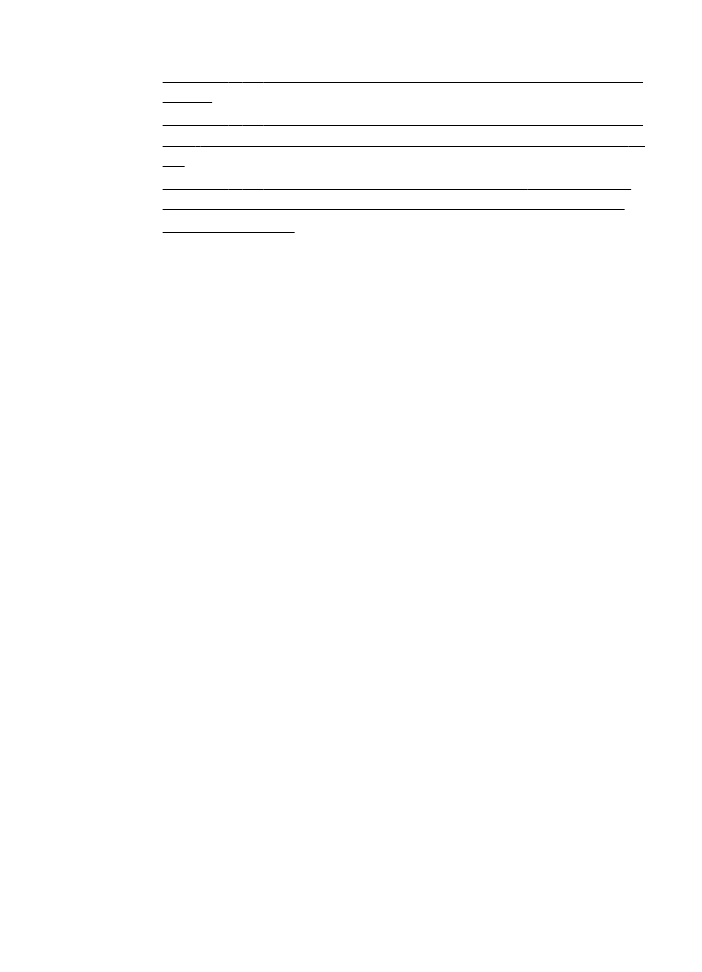
1: コンピューターがネットワークに接続されているこ
とを確認する
コンピューターがワイヤレス
ネットワークに接続されていることを確
認します。コンピューターがネットワークに接続されていないと、ネッ
トワーク経由でプリンターを使用できません。
ワイヤレス接続の状態を確認するには
1
.
コンピューターのワイヤレス機能がオンになっていることを
確認します
詳細については、コンピューター付属のマニュア
ルを参照してください。
2
.
固有のネットワーク名
(SSID) を使用しないと、お使いのワイ
ヤレス
コンピューターが、近隣で使われている別のネットワ
ークにつながってしまう可能性があります。
次の手順で、コンピューターが自分のネットワークにつなが
っているかどうかを確認することができます。
Windows の場合
a. [スタート] をクリックし、[コントロール パネル] をクリ
ックし、
[ネットワーク接続] をポイントしてから、[ネッ
トワークの状態と
][タスクの表示] をクリックします。
または
[スタート] をクリックし、[設定] を選択し、[コントロール
パネル
] をクリックして、[ネットワーク接続] をダブルク
リックし、
[表示] メニューをクリックしてから [詳細] を
選択します。
次の手順に進んでもネットワークのダイアログ
ボックス
は開いておきます。
b. 電源コードをワイヤレス ルーターから取り外します。コ
ンピューターの接続状態が
[未接続] に変わるはずです。
c. 電源コードをワイヤレス ルーターに再び差し込みます。
コンピューターの接続状態が
[接続] に変わるはずです。
ワイヤレスの問題の解決
161
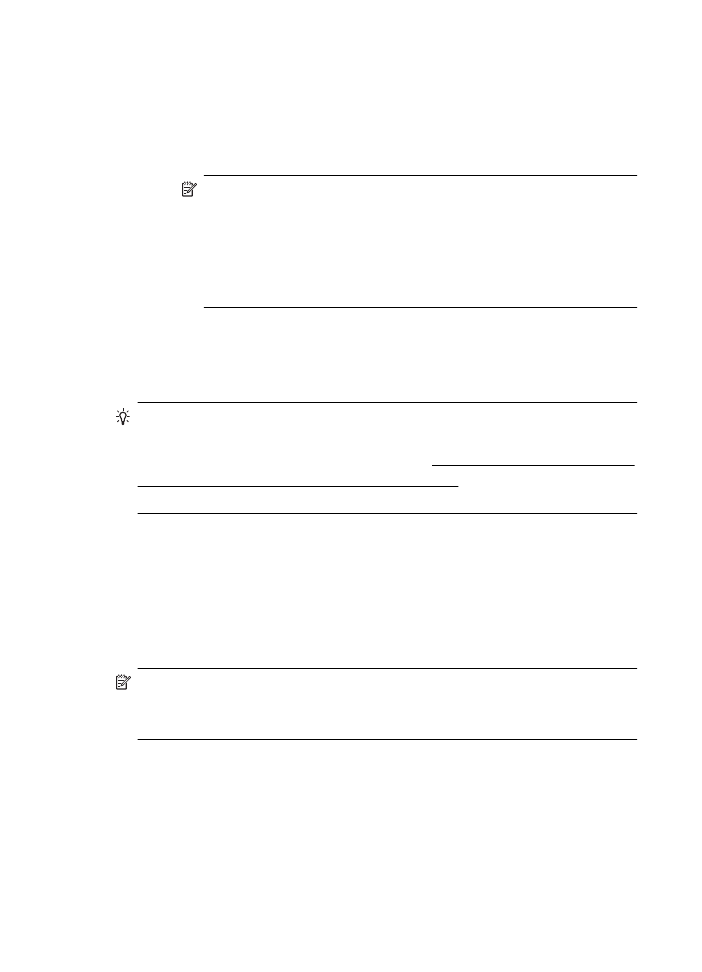
Mac OS X の場合
▲ 画面上部のメニュー バーの [AirPort] アイコンをクリッ
クします。続いて表示されるメニューから、
AirPort が起
動しているかどうか、コンピューターがどのワイヤレス
ネットワークに接続されているかを判断できます。
注記
AirPort 接続に関する詳細については、Dock の
[システム環境設定] をクリックし、[ネットワーク] を
クリックします。ワイヤレス接続が正しく機能してい
る場合、接続リストの
AirPort の横に緑色の点が表示
されます。詳細については、画面の
[ヘルプ] ボタンを
クリックします。
お使いのコンピューターをネットワークに接続できない場合、ネットワ
ークを設定した担当者またはルーターの製造元に問い合わせてくださ
い。ルーターまたはコンピューターのハードウェアに問題がある可能
性があります。
ヒント インターネットへのアクセスが可能であり
Windows を実行
しているコンピューターを使用している場合、ネットワーク設定に
役立つ
HP ネットワーク アシスタント (www.hp.com/sbso/wireless/
tools-setup.html?jumpid=reg_R1002_USEN) にアクセスすることも
できます
(この Web サイトは英語でのみご利用になれます)。
ステップ